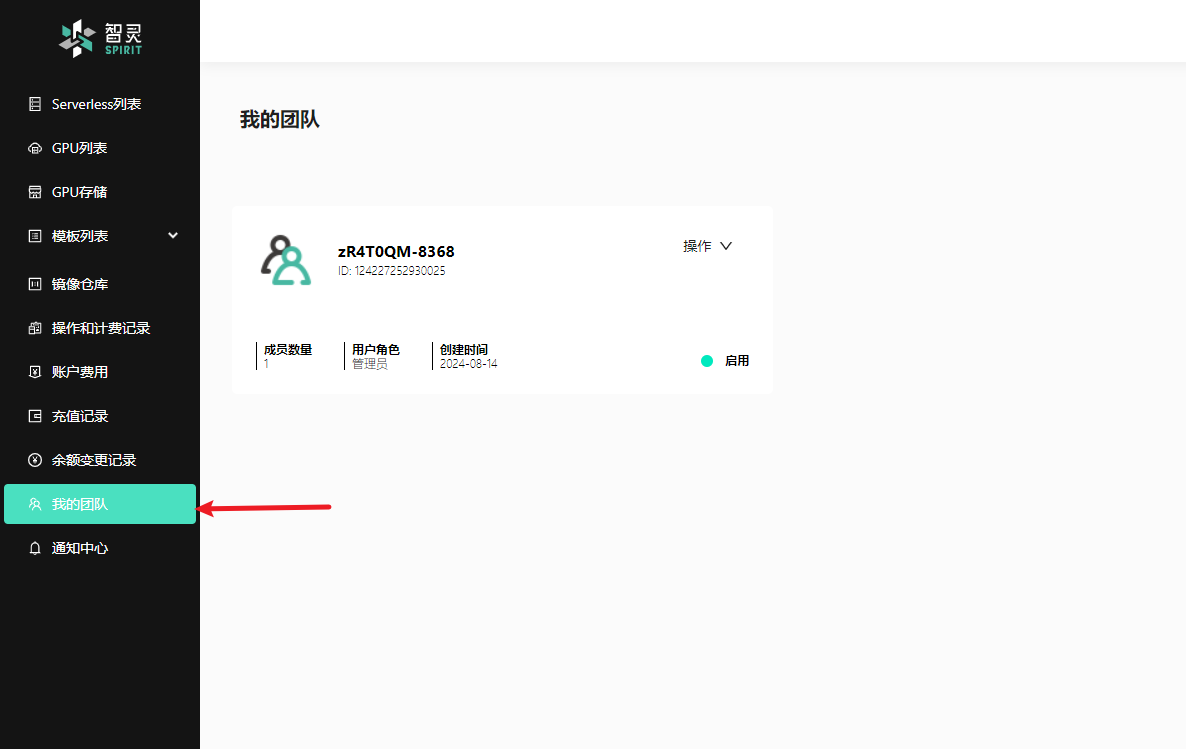简介
该用户还未填写简介
擅长的技术栈
可提供的服务
暂无可提供的服务
过去一个月的时间里,DeepSeek的火热席卷全球,越来越多的企业和开发者开始关注这一备受瞩目的AI模型。而现在,智灵平台也迎来了令人激动的更新——上线了DeepSeek 32B Serverless模板!无需繁杂的操作,普通用户也能通过简单的几步,在3分钟内轻松打造专属大模型API,助力你的产品飞速
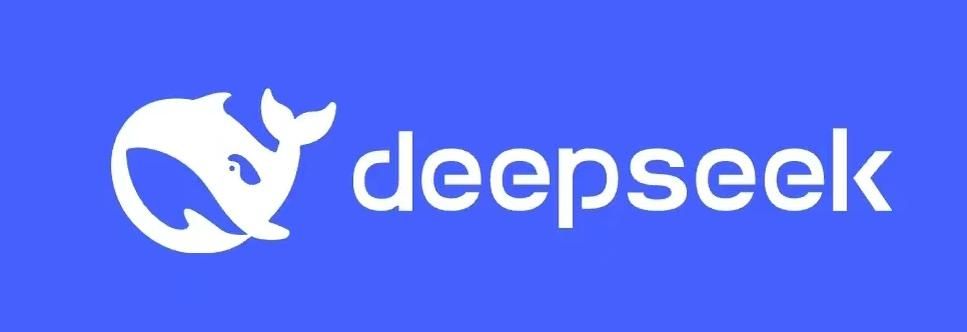
智灵训练器支持了混元视频 LoRA 训练,可以在训练页中选择进行混元视频进行训练,步骤和 Flux 训练差不多,先上传图片素材 --> 打标 --> 配置 LoRA 训练参数 --> 开始训练 --> 训练完成。 数据集打标 上传图片素材 切换到混元视频训练页,我们在第 2 步:训练用的数据找到数据集目录,选择我们需要上传文件的目录,如果没有可以手动创建。 手动创建可以

任务列表 当我们创建了打标或者 LoRA 训练任务,都可以在任务列表查看任务信息,但是目前任务信息还未做持久化处理,重启 GPU 服务后可能会导致数据丢失。 点击任务卡片即可在右侧预览任务详情。 打标任务 LoRA 训练任务

AI 数据集 AI 数据集是一个独立的数据集打标页面,相比较在训练页中的数据集打标,AI 数据集页会有更大的空间展示,可以预览更多的数据。 选择数据集目录 我们可以手动输入具体的目录路径,例:/root/images,如果不清楚路径,可以点击右侧的文件夹图标来选择对应的目录。新建目录 如果选择目

训练参数 智灵训练器提供了两种训练参数模式:新手、专家。 新手模式需要配置的参数较少,适合初学者使用,专家模式则需要配置更多的参数,适合高级用户使用。 切换模式 在训练页左下角可以切换训练参数模式。 专家模式 - 切换底模 新手模式默认不显示底模切换的,开启专家模式后可以在【第 1 步:LoRA 基本信息】中自定义底模。 TOML 配置预览 训练器提供了 TOML 配置预览,方便用户查

创建智灵训练器实例 我们只需要在新增 GPU 的时候选择智灵训练器模板,挂载好保存数据的存储,就可以快速启动训练器实例了! 模板选择后,选择需要进行训练的显卡规格,比如示例选择的是一张1GPU 1×24GB 显存 4CPU 32GB 内存 50GB 临时存储的显卡。 接下来是挂载存储。你可以挂载已经存在的存储,比

智灵平台为了能更快的启动Serverless 服务, 提供了一个本地的镜像仓库, 你可以将你的Docker镜像上传到智灵平台的镜像仓库,将模板和我们智灵平台镜像仓库的镜像关联, 然后在创建Serverless服务时,可以直接选择你此模板以达到快速启动的目的。在而在智灵平台上, 系统会自动地为每个租户创建一个镜像仓库私有的项目。这样当你上传镜像到镜像仓库时,镜像会上传也只能上传到你租户下的项目中。
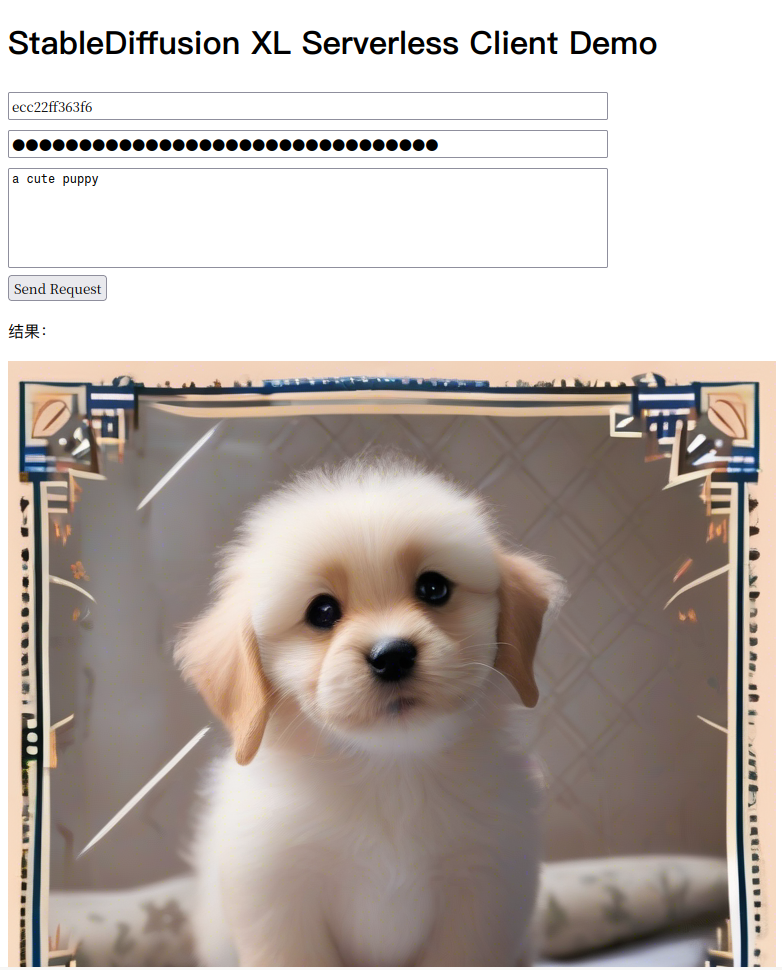
传统的 GPU 租赁服务,如 AWS EC2 和 Azure VM,通常是按固定时长收费,用户在使用之前需要先行支付费用。而智灵的 Serverless 架构则采用按秒计费的模式,根据实际使用情况动态启动和释放资源,这意味着用户在不使用时无需支付费用,从而显著节省成本。

团队列表显示当前用户所属的团队,包括团队 ID、团队名称、成员数量、创建时间、当前用户在该团队的角色等信息。进入团队详情页,在成员管理中找到需要禁用或启用的成员,点击“操作”按钮弹出下拉菜单,点击“编辑“,弹出编辑状态的弹窗,选择状态,点击确认即可。进入团队详情页,可在成员管理中找到需要编辑的成员,点击“操作”按钮弹出下拉菜单,点击“编辑”,弹出编辑角色的弹窗,选择角色,点击确认即可。进入团队详情